Standar kompetensi pemrograman dengan vb dan vb.net dasar ini terdiri atas tiga kompetensi dasar. Kompetensi dasar pada label ini adalah menjelaskan: dasar-dasar visual basic, mengakses dan memanipulasi data dengan visual basic, dan menerapkan teknologi com.
Dasar-dasar visual basic
Visual Basic (VB) adalah salah satu bahasa pemrograman komputer. Bahasa pemrograman VB yang dikembangkan oleh Microsoft sejak tahun 1991, merupakan pengembangan dari pendahulunya yaitu bahasa pemrograman BASIC (Beginner’s All-purpose Symbolic Instruction Code) yang dikembangkan pada era 1950-an. VB adalah salah suatu developement tools untuk membangun aplikasi dalam lingkungan Windows. Dalam pengembangan aplikasi, Visual Basic menggunakan pendekatan Visual untuk merancang user interface dalam bentuk form, sedangkan untuk codingnya menggunakan dialek bahasa Basic yang cenderung mudah dipelajari. Visual Basic telah menjadi tools yang terkenal bagi para pemula maupun para developer. Namun ada kelemahan dari VB, yaitu: pada kinerja yang relative terasa lebih lambat dibanding dengan bahasa pemrograman lain. Namun dengan perkembangan processor dan main memory yang semakin cepat, permasalahan ini menjadi tidak begitu penting.Visual Basic adalah perangkat lunak yang berjalan di atas platform sistem operasi Microsoft Windows. Untuk memulai Visual Basic, dapat dilakukan dengan mengklik Start -> Programs -> Microsoft Visual Studio 6 -> Microsoft Visual Basic. Tampilan awal Visual Basic akan tampak seperti gambar 7.2.
Pada gambar 7.2 kita diminta untuk memilih jenis proyek yang akan kita buat. Untuk tahap awal, proyek Standar.EXE merupakan pilihan yang biasa dilakukan. Setelah kita memilih Standar.EXE, maka kita akan dibawa pada tampilan berikut.
Sebelum kita bekerja dengan Visual Basic, maka ada baiknya kita mengenali lebih dulur lingkungan kerja (IDE) Visual Basic. IDE (Integrated Developement Environment) Visual Basic merupakan Lingkungan Pengembangan Terpadu bagi programmer dalam mengembangkan aplikasinya. Dengan menggunakan IDE programmer dapat membuat user interface, melakukan coding, melakukan testing, dan debuging serta menkompilasi program menjadi executable. Penguasaan yang baik akan IDE akan sangat membantu programmer dalam mengefektifkan tugas-tugasnya, sehingga dapat bekerja dengan efisien. Tampilan IDE VB dapat dilihat pada gambar 7.4.
- Menu Bar, digunakan untuk memilih tugas-tugas tertentu seperti menyimpan project, membuka project, dll
- Main Toolbar, digunakan untuk melakukan tugas-tugas tertentu dengan cepat.
- Jendela Project. Jendela ini berisi gambaran dari semua modul yang terdapat dalam aplikasi kita. Kita dapat menggunakan icon Toggle Folders untuk menampilkan modul-modul dalam jendela tersebut secara di group atau berurut berdasarkan nama. Kita dapat menggunakan Ctrl+R untuk menampilkan jendela project, ataupun menggunakan icon Project Explorer.
- Jendela Form Designer. Jendela ini merupakan tempat kita untuk merancang user interface dari aplikasi kita. Jadi, jendela ini menyerupai kanvas bagi seorang pelukis.
- Jendela Toolbox. Jendela ini berisi komponen-komponen yang dapat kita gunakan untuk mengembangkan user interface.
- Jendela Code, merupakan tempat bagi kita untuk menulis kode. Kita dapat menampilkan jendela ini dengan menggunakan kombinasi Shift-F7.
- Jendela Properties, merupakan daftar properti-properti object yang sedang terpilih. Sebagai contoh, kita dapat mengubah warna tulisan (foreground) dan warna latarbelakang (background). Kita dapat menggunakan F4 untuk menampilkan jendela properti.
- Jendela Color Palette, adalah fasilitas cepat untuk mengubah warna suatu object.
- Jendela Form Layout, akan menunjukan bagaimana form bersangkutan ditampilkan ketika run-time.
Jendela Toolbox merupakan jendela yang sangat penting bagi kita. Dari jendela ini, kita dapat mengambil komponen-komponen (object) yang akan ditanamkan pada form untuk membentuk user interface.
- Pointer bukan merupakan suatu kontrol; gunakan icon ini ketika kita ingin memilih kontrol yang sudah berada pada form.
- PictureBox adalah kontrol yang digunakan untuk menampilkan image dengan format: BMP, DIB (bitmap), ICO (icon), CUR (cursor), WMF (metafile), EMF (enhanced metafile), GIF, dan JPEG.
- Label adalah kontrol yang digunakan untuk menampilkan teks yang tidak dapat diperbaiki oleh pemakai.
- TextBox adalah kontrol yang mengandung string yang dapat diperbaiki oleh pemakai, dapat berupa satu baris tunggal, atau banyak baris.
- Frame adalah kontrol yang digunakan sebagai kontainer bagi kontrol lainnya.
- CommandButton merupakan kontrol hampir ditemukan pada setiap form, dan digunakan untuk membangkitkan event proses tertentu ketika pemakai melakukan klik padanya.
- CheckBox digunakan untuk pilihan yang isinya bernilai yes/no, true/false.
- OptionButton sering digunakan lebih dari satu sebagai pilihan terhadap beberapa option yang hanya dapat dipilih satu.
- ListBox mengandung sejumlah item, dan user dapat memilih lebih dari satu (bergantung pada property MultiSelect).
- ComboBox merupakan konbinasi dari TextBox dan suatu ListBox dimana pemasukkan data dapat dilakukan dengan pengetikkan maupun pemilihan.
- HScrollBar dan VScrollBar, digunakan untuk membentuk scrollbar berdiri sendiri.
- Timer digunakan untuk proses background yang diaktifkan berdasarkan interval waktu tertentu. Merupakan kontrol non-visual.
- DriveListBox, DirListBox, dan FileListBox, sering digunakan untuk membentuk dialog box yang berkaitan dengan file.
- Shape dan Line digunakan untuk menampilkan bentuk seperti garis, persegi, bulatan, oval.
- Image berfungsi menyerupai image box, tetapi tidak dapat digunakan sebagai kontainer bagi kontrol lainnya. Sesuatu yang perlu diketahui, bahwa kontrol image menggunakan resource dapat lebih kecil dibandingkan dengan PictureBox
- Data digunakan untuk data binding
- OLE dapat digunakan sebagai tempat bagi program eksternal seperti Microsoft Excel, Word, dll.
Prinsip pokok pemrograman berbasis gui
Secara prinsip, ada dua bagian pokok dalam pengembangan aplikasi dengan menggunakan VB, yaitu: visual design dan event-driven programming.Visual Design
Dalam lingkungan Windows, User-interface sangat memegang peranan penting, karena dalam pemakaian aplikasi yang kita buat, pemakai senantiasa berinteraksi dengan User-interface tanpa menyadari bahwa dibelakangnya berjalan instruksi-instruksi program yang mendukung tampilan dan proses yang dilakukan. Pada pemrograman Visual, pengembangan aplikasi selalu dimulai dengan pembentukkan user interface. Untuk mendisain user interface, pengetahuan yang paling dibutuhkan hanyalah pemahaman dasar tentang jenis dan kegunaan dari control, dan dasar-dasar bagaimana menggambar sebuah object.
Form dan control merupakan elemen-elemen dasar dalam user interface pada aplikasi-aplikasi berbasis Windows. Dalam VB, elemen-elemen ini disebut obyek karena dapat dimanipulasi seperti sebuah obyek. Obyek merupakan suatu kombinasi dari kode dan data yang dapat diperlakukan sebagai satu kesatuan. Sebuah obyek memiliki sejumlah property dan sejumlah method, dan akan bereaksi terhadap sejumlah event eksternal seperti halnya obyek fisik.
Sebagai ilustrasi (gambar 7.6), sebuah mobil adalah sebuah obyek fisik yang memiliki property, method, dan event. Salah satu property adalah warna. Biasanya property warna dari mobil ditetapkan ketika sebuah mobil dibuat. Tetapi, kalau kita tidak suka dengan warna mobil yang kita beli, kita masih dapat merubahnya, misalnya dengan mengecat ulang. Demikian juga dalam VB, property dari sebuah control biasanya ditentukan ketika object dibuat (pada saat ditempatkan pada sebuah form), tetapi kita dapat merubah property ini dengan memberikan nilai baru. Kita dapat merubah nilai property pada saat disain (dengan menggunakan jendela Properties) atau pada saat runtime (melalui kode program). Beberapa property hanya tersedia pada saat disain, dan beberapa property hanya tersedia pada saat runtime.
Event-Driven Programming
Pemrograman suatu aplikasi bukanlah sesuatu yang mudah, namun ada sebuah metodologi yang tidak boleh kita tinggalkan. Aplikasi yang dibuat dengan VB bukanlah sebuah program yang monolithic (hanya ada satu urutan jalannya program aplikasi). Ketika kita membuat program dengan VB, pertama kita harus menentukan bagaimana aplikasi akan berinteraksi dengan pengguna. Atau dengan kata lain, kita harus menentukan bagaimana setiap control bereaksi terhadap aksi yang dilakukan pengguna (misalnya: click mouse, double-click mouse, penekanan salah satu tombol pada keyboard, dan lainlain). Konsep ini biasa disebut sebagai Event-Driven Programming, karena bukan aplikasi yang menentukan alur, namun kejadian (event) yang disebabkan oleh pengguna yang menentukan alur dari aplikasi. Program aplikasi yang kita buat bereaksi terhadap kondisi eksternal (event), dan aksi dari pengguna yang menentukan bagaimana alur dari aplikasi.
Tipe data, variabel dan konstanta pada vb
Secara umum tipe data, variabel, dan konstanta dalam Visual Basic tidak banyak berbeda dengan apa yang telah kita pahami. Yang berbeda adalah bentuk pendeklarasian variabel dan konstanta. Perhatikan contoh berikut.Contoh 7.1. Contoh pendeklarasian variabel, konstanta dan tipe data.
Dim speed As Double
Dim timeElapsed As Double
Dim NumberStudent as Integer = 10
Dim velocity as Single
Dim Nama as String
Const phi as Single = 3.14
Pada contoh 7.1, kita bisa mendeklarasikan variabel dengan kata kunci Dim sedangkan untuk konstanta menggunakan kata kunci Const. Kita juga bisa langsung mengisikan nilai awal setelah definisi tipe data dari suatu variabel.
Salah satu keuntungan menggunakan pemrograman berbasis GUI seperti Visual Basic adalah tersedianya obyek-obyek yang dapat diperlakukan sebagai tipe data. Perhatikan contoh berikut ini.
Contoh 7.2. Contoh penggunaan tipe data obyek.
Dim frm As Form
Dim midfrm As MDIForm
Dim ctrl As Control
Dim obj As Object
Dim inv As frmInvoice
Dim txtSalary As TextBox
Dim wrk As Excel.Worksheet
Pada contoh 7.2 di atas, pernyataan Form, MDIForm, Control, dan Object adalah kontrol-kontrol yang dimiliki oleh Visual Basic. Sedangkan frmInvoice adalah form yang telah kita beri nama frmInvoice. Visual Basic juga memungkinkan kita untuk menggunakan obyek dari luar Visual Basic. Perhatikan pada baris terakhir di atas. Kita menggunakan worksheet dari Excel untuk kita gunakan dalam program kita.
Operator pada vb
Operator adalah simbol yang digunakan dalam bahasa pemrograman untuk melakukan suatu operasi terhadap nilai data. Simbol operator bisa berupa karakter ataupun kata khusus. Pada Visual Basic ada tiga kelompok operator utama, yaitu: operator aritmatika, operator perbandingan, dan operator logika.- Operator aritmatika
Operator aritmatika digunakan untuk operasi matematis terhadap nilai data. Notasi-notasi yang digunakan tampak pada tabel berikut ini:
Notasi/simbol untuk operator ini memiliki hirarki kekuatan. Artinya, apabila ada dua atau lebih operator digunakan bersama-sama, maka operator dengan hirarki yang lebih tinggi akan dieksekusi lebih dulu. Hirarki kekuatan operator secara berturut-turut adalah ^, * dan /, \, mod, + dan -. Operator * dan / adalah setara. Demikian juga operator + dan -. Perhatikan contoh berikut ini.
Contoh 7.3. Contoh penggunaan hirarki operator aritmatika.
5 * 2 + 3 = 13
4 ^ 2 - 5 = 11
Pada contoh pertama, tanda * (kali) memiliki kekuatan yang lebih tinggi dari tanda + (tambah) sehingga operasi perkalian dilakukan terlebih dahulu daripada penjumlahan. Hasil yang diperoleh adalah 10 ditambah 3 bukan 5 dikali 5. Sedangkan pada contoh kedua, tanda ^ (pangkat) mempunyai urutan kekuatan lebih tinggi dari – (kurang) sehingga hasil akhirnya adalah 11 (yaitu dari 16 dikurangi 5). Untuk merubah urutan proses aritmatika dapat diatur dengan menggunakan tanda kurung. Perhatikan contoh berikut:
Contoh 7.4. Contoh penggunaan kurung untuk mengatur hirarki operator.
5 * (2 + 3) = 25
4 ^ (2 – 5) = 0.015625
Pada contoh ini kita menggunakan angka dan operator yang sama seperti contoh sebelumnya, namun dengan menggunakan tanda kurung untuk merubah urutan proses. Pada contoh pertama proses yang pertama dilakukan adalah penjumlahan 2 dan 3, kemudian baru dikalikan 5. Hasil akhirnya adalah 25 (bandingkan dengan contoh sebelumnya, yaitu 13). Sedangkan pada contoh kedua proses pertama adalah 2 dikurangi 5 kemudian baru hasilnya digunakan sebagai angka pangkat untuk 4 (menjadi 4^-3). Hasil yang diperoleh adalah 0.015625, berbeda jauh dengan contoh sebelumnya yaitu 11. Dari kedua contoh ini dapat dilihat bahwa tanda kurung memiliki kekuatan lebih tinggi dari operator lainnya. Apabila ada lebih dari satu tanda kurung berjajar maka tanda kurung paling dalam yang akan diproses terlebih dahulu.
Perhatikan contoh berikut:
5 * ((2 + 2) / 8) = 2.5 - Operator perbandingan
Operator perbandingan digunakan untuk operasi yang membandingkan nilai data. Simbol-simbol yang digunakan:
- Operator logika
Operator logika digunakan untuk operasi yang membandingkan suatu perbandingan. Simbol-simbol yang digunakan:
Struktur kontrol program pada vb
Struktur kontrol program atau kadang disebut sebagai struktur kendali merupakan penerapan dari algoritma struktur percabangan dan struktur pengulangan.- Struktur percabangan.
Struktur percabangan dalam Visual Basic dapat dilakukan dengan menggunakan If ... Then, dan Select ... Case. If ... then digunakan jika percabangan tidak terlalu banyak. Sedangkan Select ... Case digunakan jika ada banyak percabangan. Perhatikan contoh penulisan If ... Then ini.
Contoh 7.5. Contoh penulisan If .. Then.
' Percabangan/pemilihan satu baris tanpa Else
If x > 0 Then y = x
' Percabangan/pemilihan satu baris dengan Else
If x > 0 Then y = x Else y = 0
' Percabangan/pemilihan satu baris dengan Else dan titik dua
If x > 0 Then y = x: x = 0 Else y = 0
' Percabangan ditulis dengan cara lebih dari satu baris
If x > 0 Then
y = x
x = 0
Else
y = 0
End If
' Penggunaan blok if
If x > 0 Then
y = x
ElseIf x < 0 Then
y = x * x
Else
x = -1
End If
Contoh 7.6. Contoh penulisan Select ... Case.
Dim position As Integer 'Pilihan
position = CInt(txtPosition.Text)
Select Case position
Case 1
txtOutcome.Text = "Menang"
Case 2
txtOutcome.Text = "Kalah"
Case 3
txtOutcome.Text = "Seri"
Case Else
txtOutcome.Text = "Tidak bertanding."
End Select
Coba perhatikan contoh aplikasi dengan menggunakan If ... Then dan Select ... Case berikut ini.
Contoh 7.7. Program aplikasi dengan if ... then.
Aktifkan VB 6 kemudian buatlah form sebagai berikut:
Atur property untuk masing-masing obyek sebagai berikut:
Buka Jendela Code dan pada bagian Code Editor ketikkan kode programnya sebagai berikut:
Private Sub Command1_Click()
If Text1.Text = "nusantara" Then Image1.Visible =
True
End Sub
Klik menu Project > Project1 Properties lalu klik tab General. Gantilah Startup Object-nya menjadi Form5. Coba jalankan Project1:- Ketikkan sembarang teks pada TextBox lalu klik tombol OK atau tekan Enter, tidak terjadi apa-apa.
- Ketikkan "nusantara" pada TextBox lalu klik tombol OK atau tekan Enter, gambar computer akan muncul.
Penjelasan kode program:
Modifikasi kode programnya menjadi sebagai berikut:
Private Sub Command1_Click()
If Text1.Text = "nusantara" Then
Image1.Visible = True
Text1.Enabled = False
Command1.Enabled = False
Else
MsgBox "Passwordnya Salah !"
Text1.Text = ""
Text1.SetFocus
End If
End Sub
Coba jalankan kembali Project1:
- Ketikkan sembarang teks pada TextBox lalu klik tombol OK atau tekan Enter, muncul kotak pesan "Passwordnya Salah !". Klik tombol OK pada kotak pesan tersebut.
- Ketikkan "nusantara" pada TextBox lalu klik tombol OK atau tekan Enter, gambar computer akan muncul. TextBox dan tombol OK menjadi disable (tidak bisa digunakan).
Penjelasan kode program:
Catatan tambahan:
- Teks "nusantara" harus diketik huruf kecil semua. Ingat : data string bersifat case sensitive !
- Agar password-nya tidak bersifat case sensitive, modifikasi
If LCase(Text1.Text) = "nusantara" Then
Fungsi LCase adalah untuk mengkonversi semua string yang diinput ke Text1.Text menjadi huruf kecil, walaupun user menginputnya dengan huruf kapital.
Contoh 7.8. Program aplikasi dengan Select ... Case.
Aktifkan VB 6 melalui tombol Start, kemudian buat form sebagai berikut:
Atur property untuk masing-masing obyek sebagai berikut:
Buka Jendela Code dan pada bagian Code Editor, ketikkan kode programnya sebagai berikut:
Private Sub Form_Load()
List1.AddItem "Disket"
List1.AddItem "Buku"
List1.AddItem "Kertas"
List1.AddItem "Pulpen"
End Sub
Private Sub Command1_Click()
Dim harga As Currency, total As Currency
Dim jumlah As Integer
Dim diskon As Single
Dim satuan As String
If List1.Text = "" Then
MsgBox "Anda belum memilih barang !!"
List1.ListIndex = 0
Exit Sub
End If
If Text1.Text = "" Then
MsgBox "Anda belum mengisi jumlah barang !!"
Text1.SetFocus
Exit Sub
End If
Select Case List1.Text
Case "Disket"
harga = 35000
satuan = "Box"
Case "Buku"
harga = 20000
satuan = "Lusin
Case "Kertas"
harga = 25000
satuan = "Rim"
Case "Pulpen"
harga = 10000
satuan = "Pak"
End Select
lblBarang.Caption = "Barang : " & List1.Text
lblHarga.Caption = "Harga : " & Format(harga,
"Currency") & "/" & satuan
lblJumlah.Caption = "Jumlah : " & Text1.Text & " " &
satuan
jumlah = Text1.Text
Select Case jumlah
Case Is < 10
diskon = 0
Case 10 To 20
diskon = 0.15
Case Else
diskon = 0.2
End Select
total = jumlah * (harga * (1 - diskon))
lblDiskon.Caption = "Diskon : " & Format(diskon, "0
%")
lblTotal.Caption = "Total Bayar : " & Format(total,
"Currency")
End Sub
Klik menu Project > Project1 Properties lalu klik tab General. Gantilah Startup Object-nya menjadi Form6.
Coba jalankan Project1:
- List1 akan terisi nama-nama barang.
- Klik tombol OK, akan muncul kotak pesan "Anda belum memilih barang !!".
- Klik OK, nama barang pertama akan terpilih secara otomatis. Anda boleh memilih nama barang yang lainnya.
- Klik tombol OK, akan muncul kotak pesan "Anda belum mengisi jumlah barang !!".
- Klik OK, text1 akan menjadi focus. Isi jumlah barangnya, misalnya : 10.
- Klik tombol OKm akan tampil : nama barang, harga barang (persatuannya), jumlah barang (dengan satuannya), diskon dan total bayar.
- Coba ganti pilihan nama barang (pada List1) dan jumlah barang (pada Text1) lalu klik lagi tombol OK.
Penjelasan kode program:
Catatan:
- Bila jumlah barang diisi dengan selain angka akan muncul pesan error.
- Untuk mengecek isi Text1 angka atau bukan, tambahkan kode berikut:
If Not IsNumeric(Text1.Text) Then
MsgBox "Isi jumlah barang harus angka !!"
Text1.SetFocus
Exit Sub
End If
- Struktur pengulangan.
Struktur pengulangan yang mungkin paling banyak digunakan dalam Visual Basic adalah For. Dalam Visual Basic, struktur for ini dikenal sebagai For ... Next. Cara penulisan umum For ... Next adalah sebagai berikut:
For counter = nilaiAwal To nilaiAkhir [Step increment]
'pernyataan yang akan diulang...
Next
Perhatikan contoh penggunaan For ... Next dalam aplikasi berikut ini.
Coba perhatikan contoh pengulangan dengan For ... Next berikut ini.
Contoh 7.9. Pengulangan dengan For ... Next.
Dim d As Single, count As Long
For d = 0 To 10 Step 2
count = count + 1
Next
Print count
Pada Contoh 7.9, d adalah counter dan kita deklarasikan sebagai single. Kita juga menggunakan increment dengan nilai 2. Nilai increment dapat berupa bilangan bulat atau pecahan. Namun nilai pecahan terkadang memberikan hasil yang tidak kita inginkan. Bagaimanakah output dari program di atas? Pada akhir program, maka nilai count akan sama dengan 5.
Struktur pengulangan yang lebih fleksibel dari For ... Next adalah Do ... Loop. Do ... Loop dapat berbentuk berbeda-beda. Perhatikan contoh berikut.
Contoh 7.10. Pengulangan dengan For ... Next.
Do While x > 0
y = y + 1
x = x \ 2
Loop
Do
y = y + 1
x = x \ 2
Loop Until x <= 0
Pada bagian pertama dari Contoh 7.10 kita menggunakan Do While ... Loop. Cara ini sama persis dengan struktur pengulangan dengan While yang telah kita pahami. Pernyataan di bawah Do While, akan dikerjakan jika kondisi pada Do While bernilai benar. Jika tidak maka tidak akan dieksekusi.
Bagian kedua dari Contoh 7.10, kita menggunakan Do ... Loop Until untuk melakukan pengulangan. Pada bentuk seperti ini, pengulangan dilakukan sampai kondisi pada Loop Until bernilai benar. Jadi selama kondisi di depan Loop until masih bernilai salah, maka pengulangan akan terus dilakukan. Atau Do ... Loop ini merupakan kebalikan dari Do While. Melihat kedua bagian tersebut, apabila kita inisialisasi x = -4 dan Y = 5, bagaimanakah hasilnya? Pada pengulangan dengan Do While, tidak akan memberikan hasil karena nilai X kurang dari 0 sehingga pengulangan tidak dilakukan. Sedangkan pada Do ... Loop Until, pernyataan di bawah Do masih dikerjakan, karena kondisi baru diperiksa di akhir pengulangan. Sehingga nilai X akan bernilai -2 dan Y bernilai 6.
Berikut ini adalah contoh progam aplikasi dengan menggunakan struktur pengulangan.
Contoh 7.11. Program aplikasi dengan struktur pengulangan.
Buka VB dan buatlah form sebagai berikut:
Atur property seperti tabel berikut:
Buka Jendela Code dan pada bagian Code Editor ketikkan kode programnya sebagai berikut:
Dim i As Integer
Private Sub Command1_Click()
List1.Clear
For i = 1 To 100
List1.AddItem "Angka" & i
Next i
End Sub
Private Sub Command2_Click()
List1.Clear
For i = 100 To 1 Step -2
List1.AddItem "Angka" & i
Next i
End Sub
Private Sub Command3_Click()
List1.Clear
i = Asc("A")
Do Until i > Asc("Z")
List1.AddItem "Huruf" & Chr(i)
i = i + 1
Loop
End Sub
Private Sub Command4_Click()
List1.Clear
i = Asc("Z")
Do While i >= Asc("A")
List1.AddItem "Huruf" & Chr(i)
i = i - 1
Loop
End Sub
Coba jalankan program. Tekan keempat tombol yang ada pada form bergantian. Cobalah cermati output apa yang keluar dari eksekusi program di atas.
Prosedur dan fungsi
Ada beberapa jenis procedure yang digunakan dalam Visual Basic:- Sub procedure yang tidak menggembalikan nilai
- Function procedure yang mengembalikan nilai
- Property procedure yang dapat mengembalikan nilai dan diisi nilai yang mengacu pada suatu objek.
Syntax penulisan Sub procedure:
[Private|Public][Static]Sub namaprosedur (argumen-
argumen)
pernyataan-pernyataan
End Sub
Setiap kali procedure dipanggil, maka pernyataan-pernyataan yang berada di antara Sub dan End Sub akan dijalankan. Argumen pada procedure adalah nilai yang akan dilewatkan saat pemanggilan procedure.
Di Visual Basic Sub Procedure dapat dibagi atas dua yaitu:
- General Procedure: procedure yang diaktifkan oleh aplikasi.
- Event Procedure: Procedure yang diaktifkan oleh system sebagai respon terhadap event.
Pada contoh ini kita akan membuat sub procedure dengan nama CenterForm yang dapat digunakan untuk menampilkan form ketengah Layar, dimana x adalah parameter yang merupakan form yang akan dibuat ketengah layar.
Sub CenterForm(x As Form)
x.Top = (Screen.Height - x.Height) \ 2
x.Left = (Screen.Width - x.Width) \ 2
End Sub
'memanggil sub prosedur CenterForm
Private Sub Form_Load()
Call CenterForm(Me)
End Sub
Pada contoh 7.12, sub procedure CenterForm membutuhkan argumen form. Sehingga ketika dipanggil, argumen juga harus dicantumkan. Perhatikan pada baris Call CenterForm(Me). Me di sini adalah argumen dari sub procedure. Pada Visual Basic, Me merujuk pada form dimana kode program ini dibuat.
Function procedure
Ada dua jenis function dalam Visual Basic, yaitu: Built-in Function dan Function Procedure. Pada Visual Basic telah disediakan banyak Built-in Function yang dapat digunakan untuk berbagai tujuan seperti fungsi-fungsi untuk perhitungan matematika, manipulasi string, manipulasi tipe data, dan lain-lain. Pada label ini tidak akan dibicarakan secara detil fungsi-fungsi built-in tersebut.
Meskipun sudah tersedia sangat banyak, tetapi fungsi-fungsi yang tersedia tersebut bersifat umum dan kandang-kadang tidak memenuhi kebutuhan programer. adapun untuk keperluan tersebut kita dapat menciptakan fungsi-fungsi sendiri yang dikenal dengan Function procedure. Atau kita bisa mengatakan sebagai fungsi buatan sendiri.
Sintaks penulisan function procedure:
[Private|Public][Static]Function namaprocedure
(argumen-argumen) [As type]
statements
End Function
Ada tiga perbedaan antara function dan procedure:
- Umumnya, kita dapat memanggil suatu function dengan mengikutkan nama function sisi kanan dari statement atau ekspresi.
(returnvalue = function()). - Function memiliki type data seperti suatu variabel. Ini menentukan type yang dari nilai yang dikembalikan.
- Nilai kembali dimasukkan ke namafunction itu sendirinya, dan suatu
function dapat menjadi bagian dari suatu ekspresi yang panjang.
Perhatikan contoh fungsi berikut ini.
Fungsi ini adalah fungsi yang bekerja untuk menampilkan nama bulan dalam bahasa Indonesia dari data tanggal yang dimasukkan. Argumen yang dibutuhkan dalam fungsi ini adalah x dan bertipe data date.
Function Bulan(x As Date)
Dim sRet As String
Select Case Month(x)
Case 1: sRet = "Januari"
Case 2: sRet = "Februari"
Case 3: sRet = "Maret"
Case 4: sRet = "April"
Case 5: sRet = "Mei"
Case 6: sRet = "Juni"
Case 7: sRet = "Juli"
Case 8: sRet = "Agustus"
Case 9: sRet = "September"
Case 10: sRet = "Oktober"
Case 11: sRet = "Nopember"
Case 12: sRet = "Desember"
Case Else
sRet = "tidak sah"
End Select
Bulan = sRet
End Function



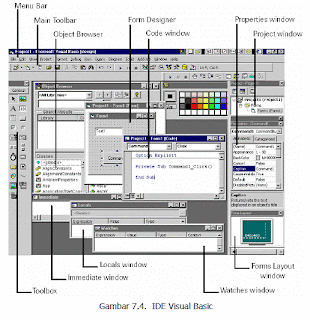
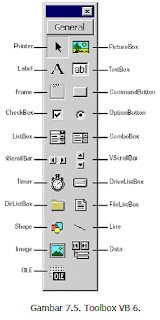


















Tidak ada komentar :
Posting Komentar